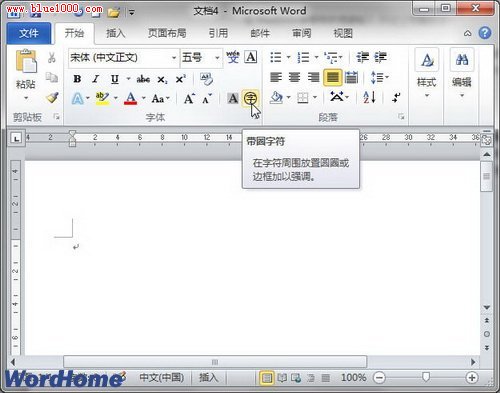萬盛學電腦網 >> Wps Office >> wps綜合教程 >> 巧用WINDOWS快捷鍵
巧用WINDOWS快捷鍵
WPS是我們非常熟悉的辦公軟件,在工作中幾乎每天都要用到它。在微軟Windows系統出現以前,DOS系統盛行的年代,WPS辦公軟件曾是中國最流行的文字處理軟件。

WPS辦公軟件
WPS辦公軟件在桌面上有三個快捷方式,分別是WPS文字、WPS表格和WPS演示,鼠標雙擊就可以打開相應的程序,當桌面上的圖標弄沒了,就不得不在“開始”菜單的一大堆程序列表中查找點擊來啟動WPS,有沒有試過,不用鼠標也能啟動WPS呢?
只要借用一下WINDOWS的快捷鍵就可以輕松的啟動WPS了:按下Win+R鍵,輸入:WPS、et或WPP(如圖所示),確定,就可以分別快速啟動對應的WPS文字、WPS表格或WPS演示。怎麼做到的呢?這是因為WPS會在注冊表中的[HKEY_LOCAL_MACHINESOFTWAREMicrosoftWindowsCurrentVersionApp Paths]鍵下添加各組件程序的具體路徑。
一鍵啟動WPS
第一種方法是桌面沒有圖標的時候,如何快速啟動WPS軟件。這裡還有一種方法,可以一鍵啟動WPS軟件,方法簡單,但效果很好!
在桌面上用鼠標右鍵單擊WPS文字(ET和WPP方法相同),在彈出的快捷菜單中,單擊“屬性”,在“屬性”對話框中選擇“快捷方式”選項卡,並在“快捷鍵”相對應的文本框內輸入一個鍵做為快捷鍵,單擊“確定”按鈕,設置結束。
以後,我們再需要啟動WPS文字時,只需一指按下F4鍵,就輕松打開WPS文字。
需要注意的是1、這種“一鍵啟動”需要有WPS相應的快捷方式存在;2、建議使用F1~F12。
開機啟動WPS
當使用WPS和使用即時通訊軟件一樣,開機就要用到的時候,WPS也可以輕易做到,使你的辦公之始變的更輕松。
依次單擊開始按鈕、(所有)程序選項,雙擊“啟動”選項,打開“啟動”文件夾。把桌面上的WPS文字(ET和WPP同樣操作)快捷方式復制到“啟動”文件夾。
每次打開計算機的時候,WPS文字軟件就會自動打開了。如果不想WPS文字自動啟動了,只需要把“啟動”文件夾中的WPS文字快捷方式刪除既可。
以上介紹了WPS的正常開啟方法,和三種利用WINDOWS快捷鍵快速啟動WPS程序的方法,不能說哪個最好用,只能說哪個更適合您,只有適合自己的才是最好的。您,找到了嗎?